Távolítsa el a sortöréseket az Excel celláiból
Ez az oktatóanyag három képletet tartalmaz, amelyek segítenek eltávolítani a sorokat (amelyek az Alt + Enter billentyűk megnyomásával következnek be egy cellában) az Excel egyes celláiból.

Távolítsa el a sortöréseket a CLEAN funkcióval
Távolítsa el a sortöréseket a TRIM funkcióval
Távolítsa el a sortöréseket a SUBSTITUTE funkcióval
Távolítsa el a sortöréseket a CLEAN funkcióval
Általános képlet
=CLEAN(text)
Érv
Szöveg: Az a szöveg, amelyből el akarja távolítani a sortöréseket. Lehet:
- 1. Az idézőjelek közé zárt szöveges karakterlánc;
- 2. Vagy hivatkozás a szöveges karakterláncot tartalmazó cellára.
Hogyan kell használni ezt a képletet?
1. Válasszon egy üres cellát az eredmény megjelenítéséhez.
2. Írja be az alábbi képletet, és nyomja meg a gombot belép kulcs. Ezután húzza lefelé a Kitöltő fogantyút, hogy alkalmazza a képletet más cellákra.
=CLEAN(B3)

Jegyzet: Ha más, nem nyomtatható karakter létezik a cellában, a CLEAN funkció azokat is eltávolítja.
Távolítsa el a sortöréseket a TRIM funkcióval
Általános képlet
=TRIM(text)
Érv
Szöveg: Az a szöveg, amelyből el akarja távolítani a sortöréseket. Lehet:
- 1. Az idézőjelek közé zárt szöveges karakterlánc;
- 2. Vagy hivatkozás a szöveges karakterláncot tartalmazó cellára.
Hogyan kell használni ezt a képletet?
1. Válasszon egy üres cellát az eredmény megjelenítéséhez.
2. Írja be az alábbi képletet, és nyomja meg a gombot belép kulcs. Ezután húzza lefelé a Kitöltő fogantyút, hogy alkalmazza a képletet más cellákra.
=TRIM(B3)
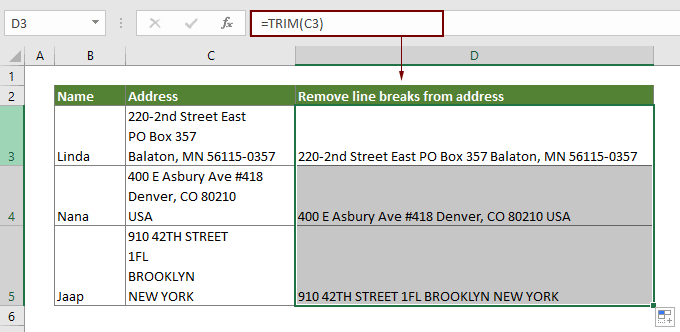
Jegyzet: A TRIM funkció nemcsak a sortöréseket távolítja el, hanem minden további szóközt is, és egyetlen szóközt tart a szavak között.
Távolítsa el a sortöréseket a SUBSTITUTE funkcióval
Általános képlet
=SUBSTITUTE(cell,CHAR(10),"")
Érv
Mobil: A cella az eltávolítani kívánt sortöréseket tartalmazza.
Hogyan kell használni ezt a képletet?
1. Válasszon egy üres cellát, hogy az eredmény sortörés nélkül jelenjen meg.
2. Írja be az alábbi képletet, és nyomja meg a gombot belép kulcs. Ezután húzza a Kitöltő fogantyút a képlet más cellákra való alkalmazásához.
=SUBSTITUTE(C5,CHAR(10),"")

Jegyzet: Ebben az esetben az egyes cellákban lévő összes sortörést üres szövegekkel helyettesítik. Ha a sortöréseket más speciális karakterekkel szeretné helyettesíteni, például vesszővel, kérjük, tegye a vesszőt az idézőjelek közé az alábbi képlet szerint:
=SUBSTITUTE(C5,CHAR(10),",")
Kapcsolódó funkciók
Excel CLEAN funkció
A Microsoft Excel CLEAN funkcióval eltávolíthat minden nem nyomtatható karaktert a megadott szövegből.
Excel TRIM funkció
Az Excel TRIM funkció eltávolítja az összes extra szóközt a szöveges karakterláncokból, és csak egyetlen szóközt tart meg a szavak között.
Excel SUBSTITUTE funkció
A Microsoft Excel SUBSTITUTE függvény lecseréli a szöveget vagy karaktereket a szövegláncban egy másik szövegre vagy karakterekre.
Excel CHAR függvény
A Microsoft Excel CHAR függvény az 1-től 255-ig terjedő számmal megadott karaktert adja vissza.
Kapcsolódó képletek
Távolítsa el a szöveget a cellából a tartalom egyezésével
Ez a cikk bemutatja, hogyan használhatja a SUBSTITUTE funkciót a szöveges karakterlánc egy részének eltávolításához a megadott cellákból tartalom egyeztetésével.
Távolítson el egy szöveget egy cellából adott pozíció alapján
Ez az oktatóanyag elmagyarázza, hogyan használhat képleteket szöveg eltávolításához egy cellából az Excel adott pozíciója alapján.
Távolítsa el a szöveget az Excel változó pozíciója alapján
Ez az oktatóanyag elmagyarázza, hogyan lehet eltávolítani a szöveget vagy karaktereket egy cellából, ha az változó helyzetben van.
Távolítsa el a nem kívánt karaktereket az Excel cellájából
A SUBSTITUTE funkcióval eltávolíthatja a nem kívánt karaktereket az Excel egy adott cellájából.
A legjobb irodai termelékenységi eszközök
Kutools for Excel - segít kitűnni a tömegből
A Kutools for Excel több mint 300 funkcióval büszkélkedhet, Győződjön meg arról, hogy amire szüksége van, csak egy kattintásnyira van...

Office lap – A lapos olvasás és szerkesztés engedélyezése a Microsoft Office programban (beleértve az Excelt is)
- Egy másodperc a tucatnyi nyitott dokumentum közötti váltáshoz!
- Csökkentse az egérkattintások százait az Ön számára minden nap, búcsút mondjon az egér kezének.
- 50% -kal növeli a termelékenységet több dokumentum megtekintésekor és szerkesztésekor.
- Hatékony lapokat hoz az Office-ba (beleértve az Excelt is), akárcsak a Chrome, az Edge és a Firefox.
